أطلق Facebook ميزته المباشرة في عام 2016 لجميع المستخدمين. منذ ذلك الحين ، أصبحت أداة تسويقية قوية للتفاعل مع المشاهدين في الوقت الفعلي. يبلغون عن إحصائيات Facebook Live المثير للإعجاب التالية:

تأكد من أن لديك كل شيء تحتاج إلى إنشاء فيديو Facebook Live ناجح ، وإذا لزم الأمر ، القدرة على قم بتنزيل فيديوهات الفيس بوك الخاصة بك. سيحتاج شخص ما إلى التحكم في الجوانب الفنية للمعرض. بالنسبة للأحداث البسيطة ، قد يكون هذا أمرًا أساسيًا مثل بدء البث وإيقافه. بالنسبة للمقابلات أو عمليات البث التي تتم استضافتها بشكل مشترك ، ستكون هناك حاجة إلى إعداد أكثر احترافية.
كيفية البث المباشر على Facebook من جهاز الكمبيوتر الخاص بك
يتيح لك Facebook <الصورة>2. يمكنك التدفق إلى صفحات Facebook أو ملفك الشخصي أو صفحة الحدث أو صفحة الأعمال.
قبل بدء بث مباشر على Facebook ، استعد من خلال:
يتيح لك Facebook البث المباشر من تقريبًا في أي مكان في أي وقت. إذا كنت تعيش على الهواء لأول مرة على Facebook ، فسيُطلب منك الحصول على إذن لاستخدام الميكروفون والكاميرا. انقر على السماح.
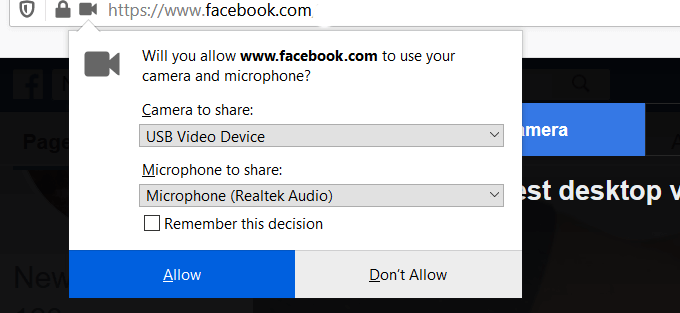
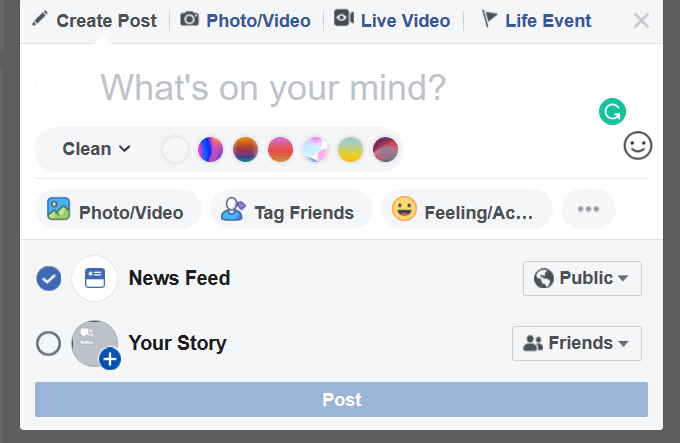
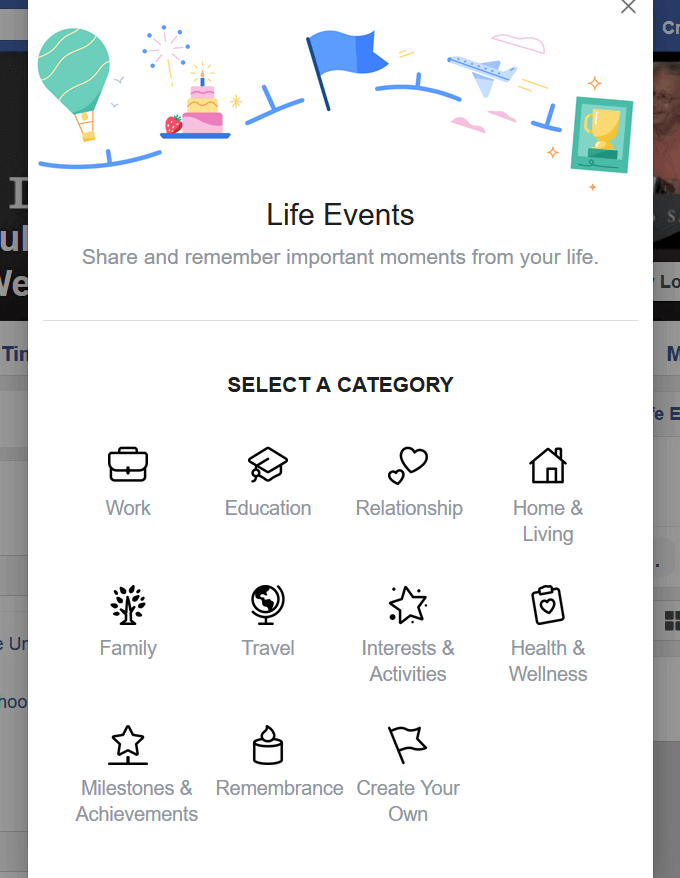
من بين الخيارات المنبثقة ، أكمل ما يلي :
انقر على القائمة المنسدلة بجوار عامواختر جمهور مقطع الفيديو المباشر الخاص بك. يمكنك اختيار:
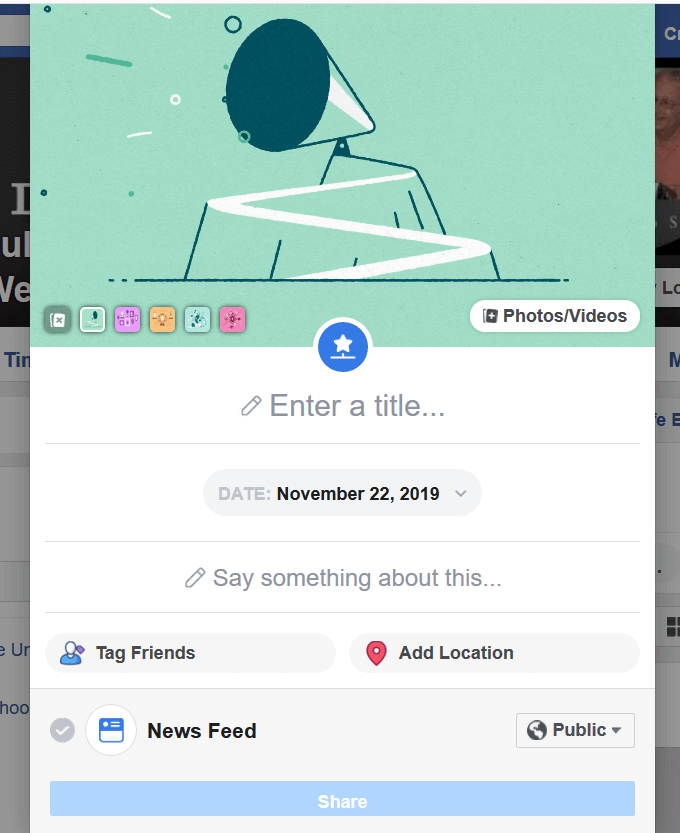
بعد ملء جميع الإعدادات والاختيار من بين الخيارات المتاحة ، انقر على Go Live. عند الانتهاء ، انقر على إنهاء الفيديو المباشر.
ما لم تحذف الفيديو ، فسيتم إضافته تلقائيًا إلى الجدول الزمني الخاص بك.
Livestream على Facebook من جهاز محمول
الخطوات التالية العمل على جهاز iPhone أو Android أو الجهاز اللوحي أو أي جهاز محمول آخر.
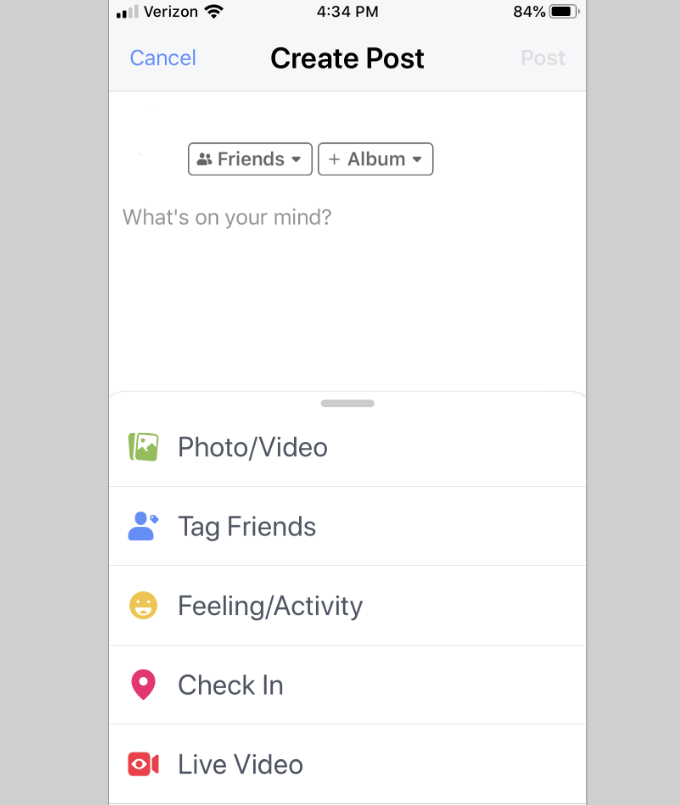
إذا كان هذا هو البث المباشر لأول مرة ، فسيُطلب منك أيضًا على جهازك المحمول الوصول إلى جهازك وميكروفون. أعط الإذن الخاص بك.
الخطوات التالية هي نفسها مع استخدام الكمبيوتر. عندما تكون جاهزًا ، انقر على بدء الفيديو المباشر. سيعرض جهازك الجوّال مؤشر أحمر مباشرفي زاوية الشاشة. ستتمكن أيضًا من معرفة من يشاهد الفيديو الخاص بك.
هناك أدوات في أسفل الشاشة يمكنك استخدامها أثناء البث ، بما في ذلك:
- إضافة المرشحات
عند انتهاء البث ، انقر على إنهاء. يمكنك اختيار حذفالفيديو أو مشاركتهكمنشورة لأصدقائك على Facebook أو معجبي صفحة الأعمال.
أدوات Facebook Livestreaming الجديدة
قام Facebook مؤخرًا بنشر التحديثات لمساعدة الناشرين ومنشئي الفيديو على تحسين البث المباشر وتحسينه وتبسيطه.
تتضمن هذه الميزات الموسعة أيضًا تحليلات محسّنة. تتضمن بعض التحديثات القدرة على:
هناك تحسينان هامان إضافيان لتحسين البث المباشر على Facebook هما:
- شاهد الأطراف التي تمنح المستخدمين القدرة على جدولة حدث مقدمًا وتمكين عمليات إعادة الفيديو عند الطلب.
إطلاق حفلة لمشاهدة Facebook
تعد حفلات مشاهدة Facebook وسيلة للأشخاص لمشاهدة مقاطع الفيديو على Facebook معًا في الوقت الفعلي. يمكن للمشاركين مشاهدة الفيديو ، مباشرة أو مسجلة ، والتفاعل مع الآخرين.
يمكنك استضافة حفلة على ملفك الشخصي أو صفحة عملك أو مجموعة فيسبوك. اتبع الخطوات الموضحة أدناه لبدء حفل المشاهدة الخاص بك:
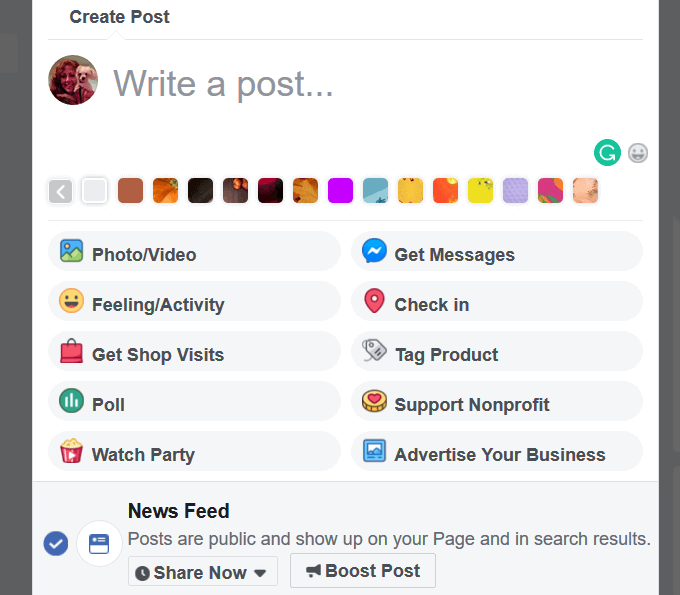
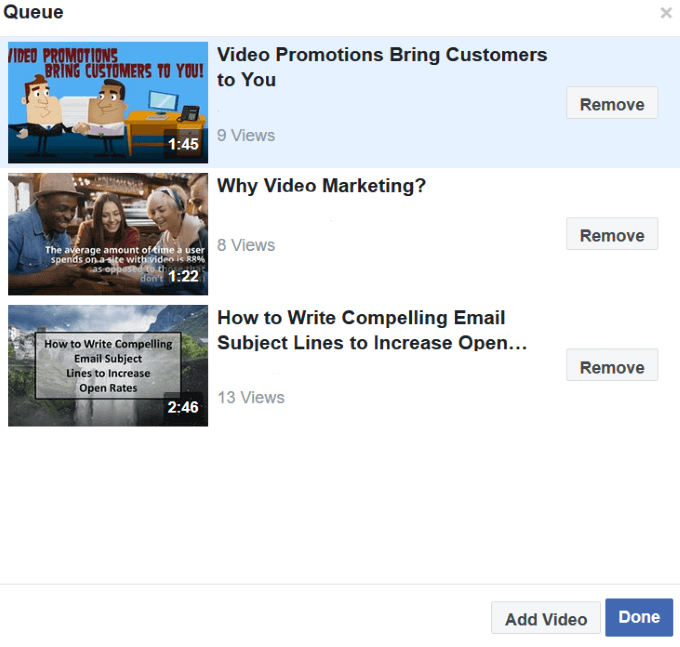
تأكد من تقديم وصف واضح للموضوع الذي ستتناوله مجموعة المراقبة لجذب الأشخاص للانضمام. قم بترقيته من صفحتك لزيادة عدد المشاهدين.
تستخدم العديد من الشركات حفلة لمشاهدة Facebook لإعادة تشغيل حدث حيوي لأولئك الذين لم يتمكنوا من جعله أول مرة. من الجيد أيضًا إعادة بث بث مباشر سابقًا كان ناجحًا.
تشمل أحدث ميزات Facebook Watch Party الجدولة المتقدمة ، والقدرة على إعادة التشغيل ، ووضع علامة على شركاء الأعمال ، و التعليق المباشر.
Livestream على Facebook Creator Studio
تم تحديث استوديو الخالق المحدث في Facebook ، في مكان واحد ، كل الأدوات التي تحتاجها لنشرها وإدارتها و قياس ، وتحقيق الدخل من جميع حسابات Facebook و Instagram.
ستوضح الخطوات أدناه كيفية بدء Facebook Livestream من Creator Studio.
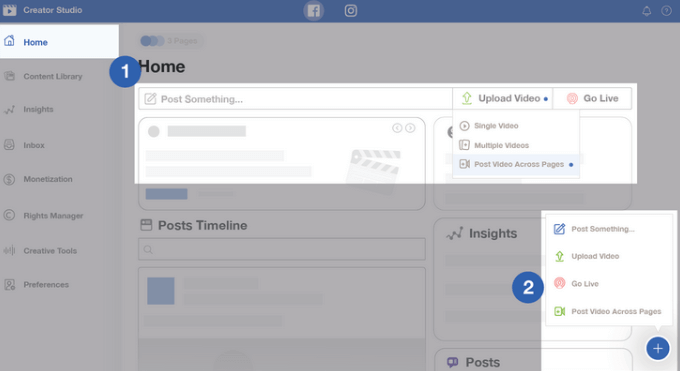
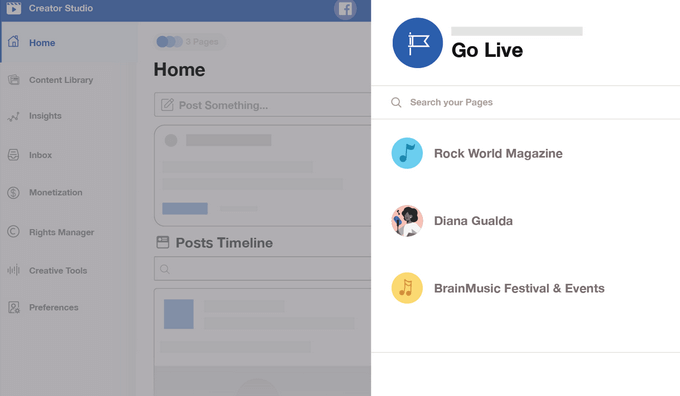
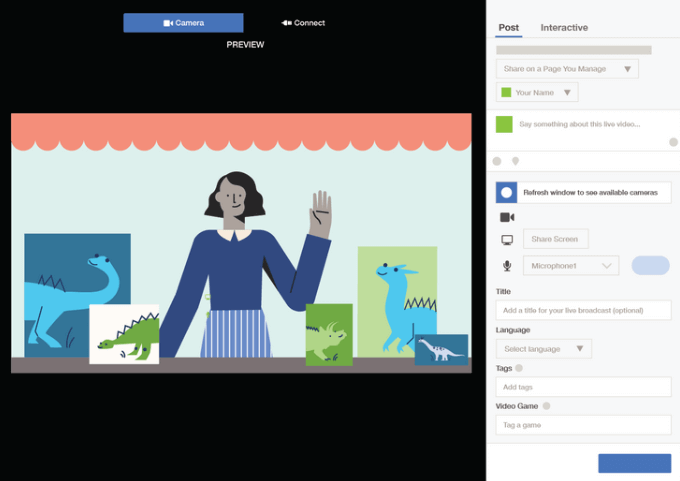
اختر خيار النشرمن الصورة أعلاه إلى:
كما ذكر أعلاه ، يتم أرشفة Facebook Live Videos ما لم يتم حذفها. يمنحك هذا الفرصة لجذب الانتباه إلى الأحداث الناجحة ومواصلة إضافة قيمة إلى جمهورك المستهدف.
فيما يلي بعض الطرق لتحقيق ذلك:
يمكنك أيضًا الترويج للترويج Facebook Live محتوى على قنوات التواصل الاجتماعي الأخرى.
لا تنس تحليل نتائجك. أصبح هذا أسهل الآن باستخدام New Creator Studio حيث توجد جميع المقاييس المهمة في مكان واحد.